win10遇到错误代码0xc0000001什么原因 win10出现错误0xc0000001的修复方法
更新时间:2022-12-31 15:26:00作者:mei
win10系统开机遇到错误代码0xc0000001,很多新手用户遇到此故障不知道如何解决,大家可以进入安全模式进行修复,方法步骤也不会复杂,接下来跟着小编一起阅读下文步骤操作。
推荐:win10 64位系统
1、电脑启动后,我们一直按着del键,直到电脑开启bios设置。(不同的电脑品牌有不同的启动热键,可以在线查询相应的电脑启动热键进入bios)。

2、接着我们选择设置打开。
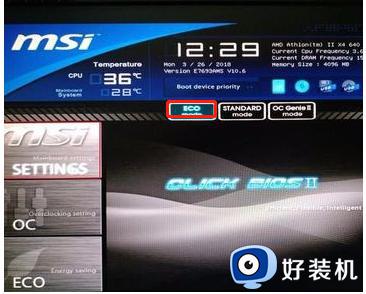
3、然后点击右侧的Advanced。
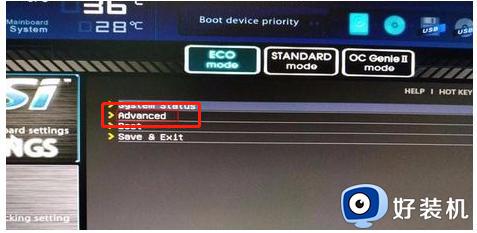
4、下面点击Integrated per ipherals。
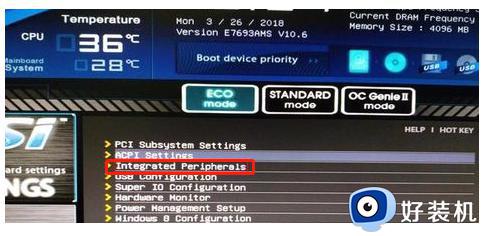
5、这个时候我们可以看到项目里的模式为IDEMode。
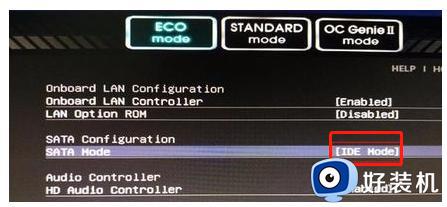
6、双击IDEMode,在弹出窗口中选择AHCI。

7、随后被AHCI模式取代。
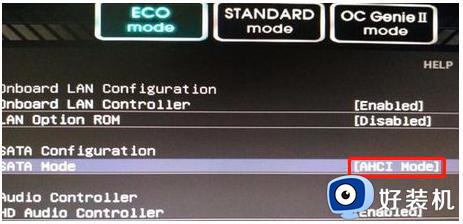
8、按f10键保存即可。

9、最后,在弹出的对话框中选择yes,然后重新启动您的电脑。

win10遇到错误代码0xc0000001是没办法正常运行的,想要彻底修复此故障,一起按照以上步骤操作即可。
win10遇到错误代码0xc0000001什么原因 win10出现错误0xc0000001的修复方法相关教程
- win10错误代码0xc0000001无法开机怎么解决 win10开机蓝屏0xc0000001原因和解决方法
- window10错误代码0xc0000001无法进入安全模式如何修复
- 电脑win10无法正常启动错误代码0xc0000001修复方法
- window10错误代码0xc0000001无法进入安全模式解决方法
- win10系统错误代码0xc0000001蓝屏显示如何解决
- window10错误代码0xc0000001安全模式无法进入怎么解决
- 0xc00000001 蓝屏win10怎么回事 win10蓝屏代码0xc0000001完美解决方法
- windows10提示0xc0000001错误代码的原因和解决方法
- 如何解决win10提示错误代码0xc0000428 win10提示错误代码0xc0000428多种解决方法
- win10错误代码0x80070490怎么办 win10出现错误代码0x80070490怎如何处理
- win10拼音打字没有预选框怎么办 win10微软拼音打字没有选字框修复方法
- win10你的电脑不能投影到其他屏幕怎么回事 win10电脑提示你的电脑不能投影到其他屏幕如何处理
- win10任务栏没反应怎么办 win10任务栏无响应如何修复
- win10频繁断网重启才能连上怎么回事?win10老是断网需重启如何解决
- win10批量卸载字体的步骤 win10如何批量卸载字体
- win10配置在哪里看 win10配置怎么看
win10教程推荐
- 1 win10亮度调节失效怎么办 win10亮度调节没有反应处理方法
- 2 win10屏幕分辨率被锁定了怎么解除 win10电脑屏幕分辨率被锁定解决方法
- 3 win10怎么看电脑配置和型号 电脑windows10在哪里看配置
- 4 win10内存16g可用8g怎么办 win10内存16g显示只有8g可用完美解决方法
- 5 win10的ipv4怎么设置地址 win10如何设置ipv4地址
- 6 苹果电脑双系统win10启动不了怎么办 苹果双系统进不去win10系统处理方法
- 7 win10更换系统盘如何设置 win10电脑怎么更换系统盘
- 8 win10输入法没了语言栏也消失了怎么回事 win10输入法语言栏不见了如何解决
- 9 win10资源管理器卡死无响应怎么办 win10资源管理器未响应死机处理方法
- 10 win10没有自带游戏怎么办 win10系统自带游戏隐藏了的解决办法
